概要
アンドロイドスマホのファイルを削除した後、内部ストレージの削除されたアンドロイドファイルを上書きすることを避けますように、Androidスマホを使用することをやめてください。Androidデータ復元ツールを利用してアンドロイドスマホを深くスキャンし、削除したファイルを復元することができます。Google Driveにアンドロイドスマホファイルをバックアップすることを忘れないでください。そうすると、次はバックアップファイルから削除したファイルを直接に復元することができます。
パート 1: Androidデータ復元を利用して削除したファイルを復元します
データが上書きされないなら、専門的なデータ復元ソフトウェアを利用してファイルを復元することができます。Androidデータ復元を利用することで、Samsung Galaxy/LG G/HTC/Sony/Google Nexus/ZETスマホから消したデータ(写真、メッセージ、WhatsAppメッセージ、アタッチメント、連絡先など)を復元することができます。僅かなステップで消したデータの検索及び復元を完成できます。
ステップ 1: Androidデータ復元ツールキットを立ち上げ、「削除したデータを復元」オプションを選択し、USBケーブルでスマホをパソコンに接続します。
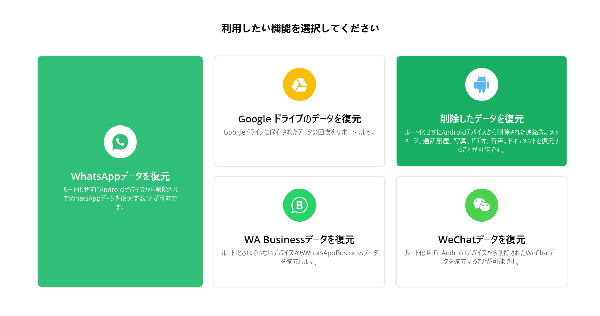
ステップ 2: アンドロイドデバイスのUSBデバッギングをオンにします。
アンドロイドデバイスにUSBデバッギングを許可するプロンプトがポップアップされたら、「OK」をタップしてください。
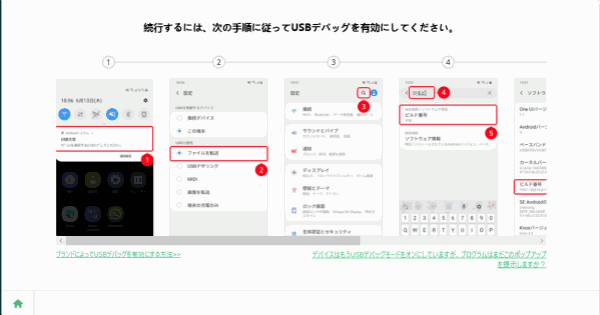
ステップ 3: デフォルトでは、プログラムは連絡先、メッセージ、電話履歴、WhatsAppメッセージ&アタッチメント、ギャラリー、オーディオ、ビデオ、ドキュメントを含む八タイプのファイルを選択します。時間を節約したい方はスキャンしたいファイルタイプだけを選択することができます。その後、「次へ」ボタンをクリックします。
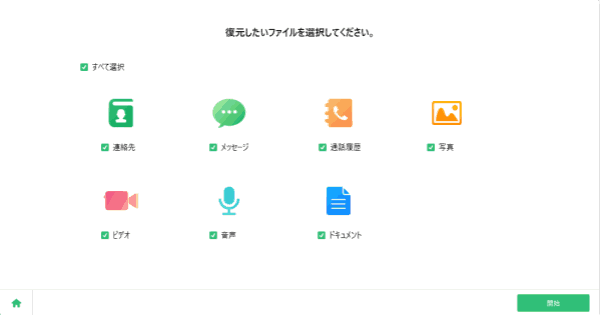
ステップ 4: スキャンニングプロセスは少し時間が掛かります。その後、復元可能なファイルのリストが見えます。「削除したファイルだけを展示」スイッチをターンオンして消したデータを探してください。
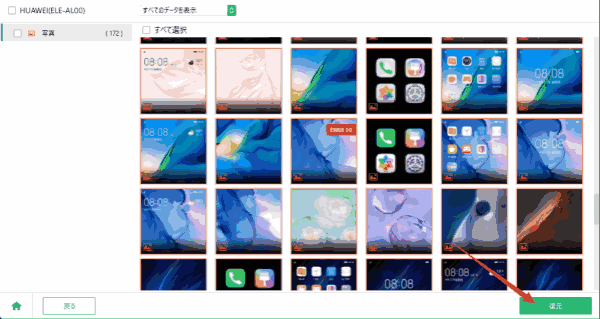
その後、「復元」ボタンをクリックし、データをPCに復元します。完成!
パート 2: Google Driveを利用して重要なファイルをバックアップします
アンドロイドデバイスはリサイクルビンが無いですが、Androidデータ復元を利用してデータの意外削除問題を有効に解決できます。又、Dropbox/Google Drive/Apple iCloudなどのクラウドストレージサービスも提供しますので、重要なファイルを事前にバックアップすることもできます。ここで、Google Driveの機能を紹介します。
AndroidスマホのファイルをオンラインGoogle Driveにバックアップします
まず、Googleアカウントを準備してください。そして、デバイスにGoogle Driveアプリを立ち上げ、アカウントをログインします。右下の赤色の「プラス」ボタンをヒットし、「アップロード」オプションをタップします。
その後、フォルダを確認し、写真、ビデオ、オーディオなどのバックアップしたいファイルタイプを選択します。
Google Driveはトラッシュビンと言う優れた機能を備えます。それを利用して削除したファイルを取り戻すことができます。
Google Driveを利用することで、Google Photosのクラウドバックアップ写真を管理することができ、トラッシュビンから削除した写真を取り戻すこともできます。
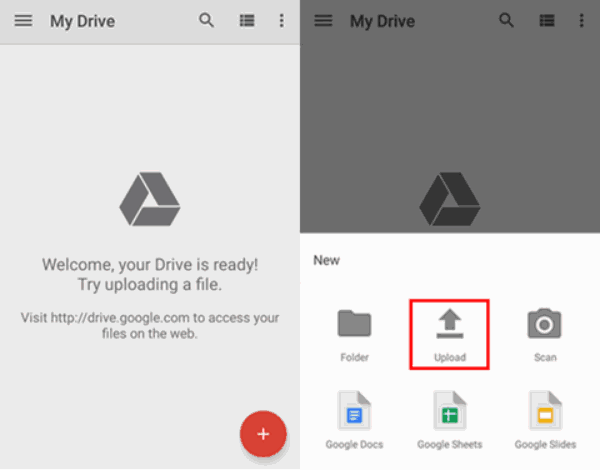
如何でしょうか。Google Driveを試しましょう。データが紛失する前に、重要なAndroidデータをバックアップしましょう!
原田薫
この文章はアップデートされました: 2020年7月30日

好み
 ご評価をいただいて誠にありがとうございました
ご評価をいただいて誠にありがとうございました




